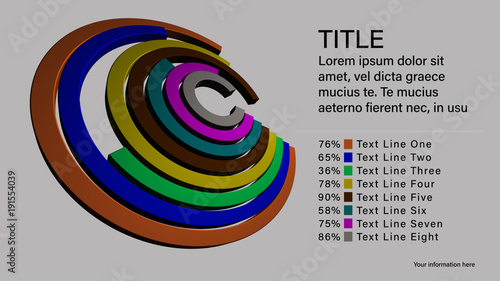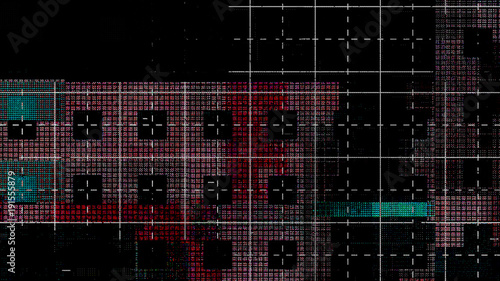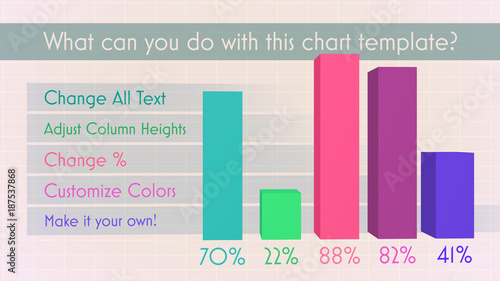AviUtlでプロ級エンドロールを自作!写真スライドショーとテキストスクロールの完全ガイド
感動的な結婚式やイベント、個人の作品発表など、様々なシーンで記憶に残るエンドロールは、映像の締めくくりとして非常に重要な役割を果たします。この記事では、無料で高機能な動画編集ソフト「AviUtl」を使って、プロのようなクオリティのエンドロールを自作する方法を、初心者の方にも分かりやすく解説します。AviUtlの基本設定から、写真スライドショーの作成、テキストスクロールアニメーション、そして背景やBGMの活用まで、ステップバイステップで学んでいきましょう。
## 1. エンドロール制作の準備:AviUtlの基本設定と素材の用意
エンドロール制作を始める前に、まずはAviUtlの環境を整え、必要な素材を準備しましょう。
### AviUtlの導入と必須プラグインの確認
AviUtlは本体のみでは機能が限られているため、より高度な編集を行うためには拡張機能(プラグイン)の導入が不可欠です。
* **拡張編集プラグイン:** これがないと、タイムライン上で複数の素材を重ねたり、複雑なアニメーションを作成したりすることができません。必ず導入しましょう。
* **L-SMASH Works:** 様々な動画・音声フォーマットに対応するための必須プラグインです。特にMP4などの最新フォーマットをスムーズに扱うために重要です。
これらのプラグインは、インターネット上で「AviUtl プラグイン」と検索すれば、多くの解説サイトやダウンロード元が見つかります。導入方法は各サイトで詳しく説明されていますので、そちらを参考にしてください。
### 必要な素材を準備しよう
エンドロールのクオリティは、使用する素材の質に大きく左右されます。以下の素材を事前に準備しておきましょう。
* **写真・動画素材:**
* **選定:** エンドロールのテーマや雰囲気に合った写真や動画を選びましょう。結婚式であれば、新郎新婦の思い出の写真、イベントであれば参加者の集合写真などが考えられます。
* **縦横比・解像度:** 編集ソフトで扱いやすいように、ある程度統一された解像度(例: Full HDなら1920×1080ピクセル)で準備すると、後々の作業が楽になります。縦横比も、横長(16:9)や正方形(1:1)など、用途に合わせて選びましょう。
* **フォルダ分け:** 素材が多くなると管理が大変になるため、写真、動画、BGM、テキストデータなど、用途別にフォルダ分けしておくと、作業効率が格段に上がります。
* **BGM:**
* **著作権:** 商用利用や公開を目的とする場合は、著作権に十分注意が必要です。著作権フリーの音源サイトを利用するか、権利者に使用許諾を得る必要があります。
* **使用許諾:** 著作権フリーであっても、利用規約を確認し、クレジット表記が必要な場合など、ルールを守って使用しましょう。
* **選曲のポイント:** エンドロールの雰囲気を決定づける重要な要素です。感動的なシーンにはバラード、アップテンポなシーンには明るい曲調など、映像の流れに合わせて選曲しましょう。
* **クレジットテキスト:**
* **整理:** 参加者や関係者の名前、感謝のメッセージなどをリストアップし、誤字脱字がないか、表記に間違いがないかなどを事前にしっかり確認しておきましょう。
* **フォーマット:** テキストファイル(.txt)や表計算ソフト(.csv)などで整理しておくと、後でAviUtlに読み込む際に便利です。
## 2. ステップ1:写真スライドショーの作成と配置
準備が整ったら、いよいよ写真スライドショーの作成に取り掛かりましょう。
### 写真の読み込みとフェードイン・フェードアウト
1. AviUtlの「拡張編集」ウィンドウを開きます。
2. 「ファイル」メニューから「画像ファイルの読み込み」を選択し、準備した写真素材を読み込みます。
3. 読み込んだ画像をタイムライン上にドラッグ&ドロップします。
4. 各写真の表示時間を調整し、写真と写真の間に「トランジション」効果を追加します。最も一般的で自然なのは「フェードイン・フェードアウト」です。
* 写真のクリップを選択し、右クリックメニューから「トランジション」→「フェードイン」や「フェードアウト」を選択します。
* フェードの開始位置や終了位置、時間を調整することで、写真が滑らかに切り替わるように見せることができます。
### 写真を連続配置してスライドショーを構成
タイムライン上に複数の写真を連続して配置し、スライドショーとして構成していきます。
* **重なりとフェードの調整:** 写真同士が重なる部分にフェードイン・フェードアウトを設定することで、自然な流れが生まれます。例えば、前の写真がフェードアウトし終わるタイミングで、次の写真がフェードインするように調整します。
* **位置の調整(レイアウトの基本):** 写真のサイズや配置を調整し、画面全体がバランス良く見えるように配置します。中央揃えを基本としつつ、意図的にずらしたり、複数枚を配置したりすることで、単調さを避けることができます。
* **ワンポイントアドバイス:写真のサイズ調整、クリッピング**
写真のサイズがバラバラな場合、そのまま配置すると見た目が悪くなることがあります。写真のクリップを選択し、「拡大・縮小」や「移動」のパラメータを調整して、画面サイズに合わせましょう。また、「クリッピング」機能を使うと、写真の一部だけを切り抜いて表示することも可能です。
### さらに魅力的な切り替え効果:シーンチェンジの活用
写真の切り替えに、よりダイナミックな効果を加えたい場合は、AviUtl標準搭載の「シーンチェンジ」機能を活用しましょう。
* **AviUtl標準搭載のシーンチェンジ:** ワイプ、ディゾルブ、スライドなど、様々な切り替え効果が用意されています。写真のクリップとクリップの間にこれらの効果を適用することで、映像にメリハリが生まれます。
* **音楽のBPMに合わせた切り替えのコツ:** BGMのテンポ(BPM)に合わせて写真の切り替えを行うと、映像と音楽が一体となり、より感動的な仕上がりになります。BGMのサビや盛り上がり部分で、派手なシーンチェンジを入れるなどの工夫をしてみましょう。
## 3. ステップ2:エンドクレジット(テキスト)の作成とスクロールアニメーション
エンドロールの要となる、参加者への感謝のメッセージや関係者の名前などを表示するテキスト部分を作成します。
### テキストオブジェクトの作成と文字の入力
1. 「拡張編集」ウィンドウで右クリックし、「テキスト」を選択してテキストオブジェクトを作成します。
2. 表示されたテキスト入力欄に、準備しておいたクレジット情報を入力します。
3. **フォント選びの重要性:** フォントは、エンドロール全体の雰囲気を大きく左右します。読みやすさを第一に、結婚式であればフォーマルで上品なフォント、イベントであればテーマに合ったフォントを選びましょう。
* **ワンポイントアドバイス:フォントの選び方**
明朝体やセリフ体はフォーマルな印象を与えやすく、ゴシック体はモダンで読みやすい印象を与えます。複数のフォントを試してみて、最もイメージに合うものを選びましょう。
4. フォントの種類、サイズ、色などを調整します。
### 自動スクロール機能の活用と注意点
AviUtlには、テキストを自動でスクロールさせる機能があります。
* **手軽さのメリット:** 比較的簡単にテキストを流すアニメーションを作成できます。
* **長文での注意点:** 長文のテキストを自動スクロールさせる場合、文字が小さすぎたり、スクロール速度が速すぎたりすると、読みにくくなることがあります。文字数に応じて、フォントサイズやスクロール速度を適切に調整しましょう。また、必要に応じて改行を適切に入れることも重要です。
### Y軸手動アニメーションで自由なスクロールを実現
より細かくスクロールを制御したい場合は、Y軸の手動アニメーションを使用します。
1. テキストオブジェクトを選択し、「詳細設定」を開きます。
2. 「Y」のパラメータにキーフレームを設定し、開始位置と終了位置を調整します。
* **開始・終了位置の設定:** テキストが画面下から現れ、画面上へ消えていくように、Y軸の値を設定します。
* **スクロール速度の調整:** キーフレーム間の距離(時間)を調整することで、スクロール速度をコントロールできます。短くすれば速く、長くすればゆっくりになります。
* **応用:途中で停止、強調表示:** 特定のタイミングでテキストの表示を一時停止させたり、文字色やサイズを変化させて強調したりすることも可能です。
* **ワンポイントアドバイス:テキストの文字数制限と分割**
あまりにも長いテキストを一つのオブジェクトでスクロールさせると、管理が煩雑になったり、パフォーマンスに影響が出たりする可能性があります。適度な長さでテキストを分割し、複数のオブジェクトとして配置・スクロールさせることも有効な手段です。
### テキストの装飾でプロ感を演出
テキストに影や縁取り、発光などのエフェクトを加えることで、よりプロフェッショナルな印象を与えることができます。
* **影、縁取り、発光などのエフェクト:** テキストオブジェクトの「詳細設定」や「フィルタ効果」から、様々な装飾効果を追加できます。これらの効果を控えめに使うことで、テキストが際立ち、視認性も向上します。
* **文字間・行間の調整:** テキストの読みやすさを向上させるために、文字間隔(カーニング)や行間(leading)を調整しましょう。
## 4. ステップ3:背景素材やBGMでエンドロールを彩る
写真とテキストだけでは物足りない場合、背景素材やBGMを効果的に使うことで、エンドロールのクオリティを格段に向上させることができます。
### 背景動画やデザイン素材の活用
エンドロールの雰囲気に合った背景動画やデザイン素材を使用しましょう。
* **素材の選び方、レイヤー配置:** 結婚式であれば、キラキラしたエフェクトや柔らかな光の素材、イベントであれば、テーマに沿ったグラフィック素材などが考えられます。これらの素材は、写真やテキストの下のレイヤーに配置します。
* **透明度や合成モードの調整:** 背景素材が前面の素材を邪魔しないように、透明度を調整したり、「合成モード」を変更したりして、馴染むように調整しましょう。
* **ワンポイントアドバイス:背景素材と主役のバランス**
背景素材はあくまで主役を引き立てるためのものです。あまりにも派手すぎる素材や、写真・テキストと色が被ってしまう素材は避け、全体のバランスを考慮して選びましょう。
### BGMの挿入と音量調整
BGMはエンドロールの感動を増幅させる重要な要素です。
* **選曲の重要性:** 映像のテンポや雰囲気に合ったBGMを選びましょう。感動的なシーンではゆったりとした曲、感謝のメッセージを伝えるシーンでは少し明るめの曲など、シーンごとに使い分けるのも効果的です。
* **音量調整、フェードイン・アウト:** BGMの音量が大きすぎると、せっかくのメッセージが聞き取りにくくなってしまいます。映像の音量とのバランスを取りながら、適切な音量に調整しましょう。また、曲の始まりと終わりにはフェードイン・フェードアウトを設定することで、自然な流れを作ることができます。
* **著作権とBGMの選び方**
* **著作権フリー音源、商用利用可能な音源:** YouTubeオーディオライブラリ、DOVA-SYNDROME、甘茶の音楽工房など、多くのサイトで著作権フリーまたは一定の条件で利用可能なBGMが提供されています。
* **JASRACなど著作権管理団体への申請:** もし、これらのフリー音源以外を使用する場合は、著作権管理団体(JASRACなど)への申請が必要になる場合があります。特に結婚式場などで上映する場合は、事前に確認が必要です。
## 5. さらにクオリティアップ!応用テクニックとプロの視点
基本的なエンドロールが作成できたら、さらにクオリティを高めるための応用テクニックを見ていきましょう。
### レイアウトの工夫とタイトル・メッセージの挿入
単調なスライドショーやテキストスクロールだけでなく、様々なレイアウトを試してみましょう。
* **2分割、全画面写真+オーバーレイ、コラージュなど具体例:**
* 画面を半分に分け、片方に写真、もう片方にテキストを表示する。
* 大きな写真を背景に、その上に小さめの写真やテキストを重ねて表示する(オーバーレイ)。
* 複数の写真をコラージュのように配置する。
これらのレイアウトをテーブルで整理すると、視覚的に分かりやすくなります。
| レイアウト例 | 特徴 |
| :———————– | :——————————————————————- |
| **標準スライドショー** | 写真が順番に切り替わるシンプルな構成 |
| **全画面写真+オーバーレイ** | 大きな写真を背景に、テキストや小さな写真を重ねて表示。写真の魅力を引き出す |
| **2分割画面** | 画面を左右または上下に分割し、異なる情報を同時に表示。情報量を増やせる |
| **コラージュ風** | 複数の写真をランダムまたは規則的に配置。賑やかな印象を与える |
* **タイトル・メッセージの挿入:** エンドロールの冒頭にタイトルを大きく表示したり、感謝のメッセージを特別なフォントやアニメーションで表示したりすることで、感動的な演出が可能です。
### 外部スクリプトの導入と活用例
AviUtlは外部スクリプトを導入することで、さらに表現の幅を広げることができます。
* **画像ループ、扇クリッピング、グリッドなど:**
* **画像ループ:** 同じ画像を繰り返し表示させることで、独特の視覚効果を生み出します。
* **扇クリッピング:** 画像を扇状に開いたり閉じたりするようなアニメーションを作成できます。
* **グリッド:** 画像を格子状に配置し、様々なアニメーションを適用できます。
* **導入時の注意点:** 外部スクリプトは非常に便利ですが、導入方法が複雑な場合や、PCのスペックによっては動作が重くなることもあります。導入前に、スクリプトの解説をよく読み、自己責任で行うようにしましょう。
### 動画クリエイターが語る!AviUtlエンドロール制作の評価と批評
数多くの映像制作に携わってきたプロの視点から、AviUtlを使ったエンドロール制作について評価・批評します。
* **AviUtlの強み:**
* **無料:** 初期投資なしで始められるのは最大の魅力です。
* **拡張性:** プラグインやスクリプトの導入により、プロレベルの高度な編集が可能です。
* **自由度:** 細かいパラメータ調整から複雑なアニメーションまで、思い描く映像を形にしやすいです。
* **AviUtlの弱み:**
* **導入の複雑さ:** 初心者にとっては、本体とプラグインの導入自体がハードルとなることがあります。
* **PCスペック依存:** 高度な編集やエフェクトを多用すると、PCのスペックによっては動作が重くなったり、レンダリングに時間がかかったりします。
* **情報収集の必要性:** 最新のプラグイン情報やテクニックは、自分で調べて習得していく必要があります。
* **どんな人におすすめか:**
* コストを抑えて高品質なエンドロールを作りたい方。
* 動画編集のスキルを本格的に学びたい方。
* 細部までこだわり抜いた映像を作りたい方。
## 6. よくあるトラブルと解決策
エンドロール制作中に発生しがちなトラブルとその解決策をご紹介します。
### テキストが途中で切れる・スクロールがカクつく
* **文字数制限、改行:** テキストオブジェクトの表示領域を超えていたり、改行が適切でなかったりすると、表示が崩れることがあります。テキストの長さに応じて、フォントサイズや表示領域を調整しましょう。
* **PCスペック、プレビュー設定:** PCの処理能力が追いついていない場合、プレビュー再生がカクつくことがあります。プレビュー解像度を下げる、不要なソフトを終了するなどの対策を試みましょう。
### 動画が出力できない・エラーが出る
* **プラグイン:** 必要なプラグインが正しく導入されていない、またはバージョンが古い場合にエラーが発生することがあります。プラグインの再導入やアップデートを試みましょう。
* **メモリ不足:** 大量の素材や複雑なエフェクトを使用すると、PCのメモリが不足し、出力エラーが発生することがあります。不要なソフトを終了したり、PCのメモリ増設を検討したりしましょう。
* **素材形式:** 対応していない動画・音声形式の素材を使用している場合もエラーの原因となります。素材の形式を確認し、必要であれば変換ソフトで変換してから使用しましょう。
* **ワンポイントアドバイス:トラブル時の確認事項**
1. エラーメッセージをよく読む。
2. 最近追加した素材やエフェクトが原因ではないか確認する。
3. プラグインのバージョンを確認し、必要であれば更新する。
4. AviUtlやプラグインの公式サイトでFAQやフォーラムを確認する。
## まとめ:あなただけのオリジナルエンドロールを完成させよう
AviUtlを使えば、結婚式やイベントの感動をさらに深める、あなただけのオリジナルエンドロールを制作することが可能です。この記事で紹介したステップやテクニックを参考に、ぜひ挑戦してみてください。
* **AviUtlでできることの再確認:** 写真スライドショー、テキストアニメーション、背景・BGMの活用など、AviUtlは多様な表現を可能にします。
* **制作の楽しさと達成感:** 自分で映像を作り上げる過程は、非常にクリエイティブで達成感があります。
* **テンプレート活用も視野に:** もし、より手軽に始めたい場合は、既存のエンドロールテンプレートを活用するのも良いでしょう。ただし、テンプレートをそのまま使うだけでなく、自分の手でカスタマイズすることで、よりオリジナリティのある作品になります。
この記事が、あなたの素晴らしいエンドロール制作の一助となれば幸いです。
動画の質を高めるアニメーション素材
10点まで無料でダウンロードできて商用利用もOK!今すぐ使えるテンプレート